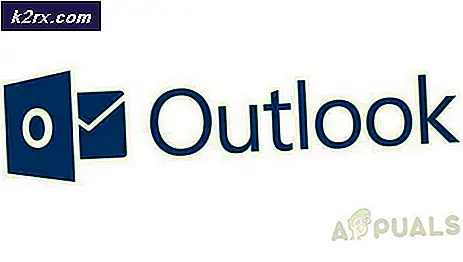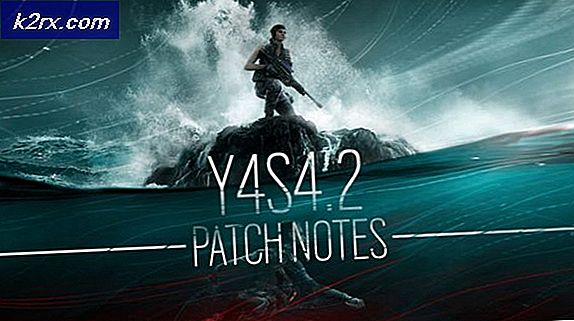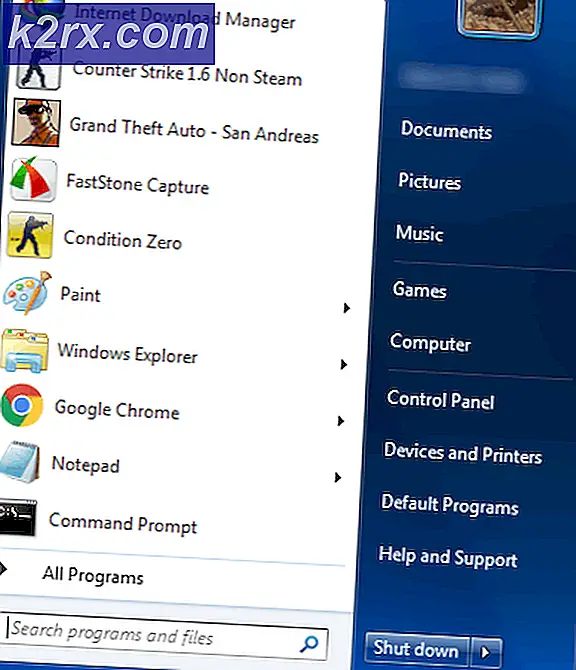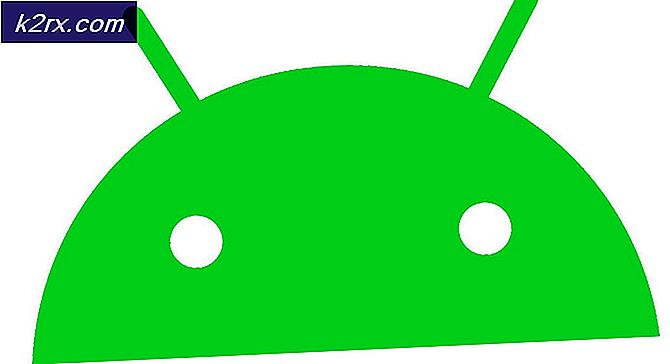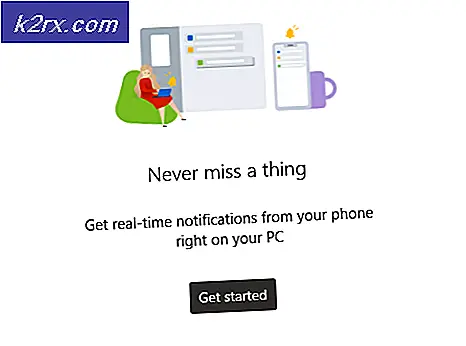Düzelt: Önümüzdeki site zararlı programlar içeriyor
Bu hata mesajı iki farklı senaryoda kendini gösterebilir. Ortak bir senaryo, güvenli olduğunu bildiğiniz bir web sitesine erişmeye çalıştığınızda, ancak Google Chrome bu mesajı görüntülemeye devam ederek siteye erişmenizi engeller. Site gerçekten zararlı olabilir, ancak hata mesajının kendisi kullanıcıların belirli bir siteyi tekrar ziyaret etmelerini engellemek için yeterlidir.
Kendi kişisel web sitenizin Google tarafından zararlı olduğu görülüyorsa ve büyük olasılıkla daha da büyük bir sorun ortaya çıkabilir ve muhtemelen sitenizde herhangi bir ziyaretçiyi almazsınız, çünkü neredeyse herkes kırmızı olan uyarı penceresi tarafından ortadan kaldırılır.
Mesajın yanlış bir pozitif olduğunu düşünüyorsanız, Google tarafından tehlikeli olarak işaretlenmiş siteyi girip girebilmek için aşağıdaki makalede verilen adımları izleyin. Uyarıyı kullanmaya başlamadan önce siteyi normal bir şekilde kullanmış olsanız bile, bu arada site ile ilgili bir sorun olup olmadığını görmek için bir Google araması yapın.
Sorunun diğer bir sürümünde Google, zararlı programlara ev sahipliği yapmak için kendi sitenizi bildirmektedir. Bu nedenle, sitenizde gerçekten zararlı programlar bulunmuyorsa bu uyarıyı kaldırmaya çalışacağız.
1. Çözüm: Şüpheli Linkleri ve Widget'ları Web Sitenizden Kaldırma
Siteniz Google tarafından zararlı programlar içerecek şekilde işaretlendiyse, sitenizde Google'ın bu mesajı görüntülemesini isteyen bir şeyi değiştirmeniz gerekir. Bu, kuşkusuz, şüpheli bir şekilde, kötü niyetli bir siteye bağlı bir reklam hizmeti kullanmak gibi şüpheli bir şeye bağlanmış olan kişilerle ilgilidir. Daha fazlasını öğrenmek için aşağıdaki talimatları izleyin.
- Kişisel web sitenizde bulunan bağlantıların nereye yönlendirildiğini size gösterecek yararlı bir site açacak bu bağlantıyı ziyaret edin, böylece sorunun nerede olduğunu görebilirsiniz.
- Sitenizin URL'sini URL adres çubuğuna girin ve işlemle başlamak için Tara düğmesine tıklayın.
- Aracın sitenizi analiz etmesi biraz zaman alabilir. Sonuçlar görüntülendiğinde, bağlantınızın nereye yönlendirildiğini görebileceksiniz. İstenmeyen sitelere işaret edip etmediğini görebileceksiniz. Genellikle, sorun şu ki, sitenizdeki reklamlardan biri, sitenizi işaretlemek için Google'ı hemen tetikleyen bazı uygulama / yazılımları ziyaretçinin makinesine indirmek zorunda kalıyor.
- Sorunu sitenizle bulduğunuzda, bağlantı verilen siteyi web sitenizden kaldırarak sorunu kolayca çözebilirsiniz.
- Sitenizin Güvenli Tarama Tanılama sayfasında nasıl davrantığını görmek için aşağıdaki bağlantıyı da ziyaret etmelisiniz.
https://www.google.com/safebrowsing/diagnostic?site=yoursite.com
PRO TIP: Sorun bilgisayarınız veya dizüstü bilgisayar / dizüstü bilgisayar ile yapılmışsa, depoları tarayabilen ve bozuk ve eksik dosyaları değiştirebilen Reimage Plus Yazılımı'nı kullanmayı denemeniz gerekir. Bu, çoğu durumda, sorunun sistem bozulmasından kaynaklandığı yerlerde çalışır. Reimage Plus'ı tıklayarak buraya tıklayarak indirebilirsiniz.- Site URL'sini (sitenizin.com) site URL'nizle değiştirdiğinizden emin olun.
- Bunu yaptıktan sonra, sitenizin Google'da Şüpheli olarak listelenip listelenmediğini veya sitenizin herhangi bir kötü amaçlı yazılım barındırıp yaratmadığını öğrenirsiniz. Siteniz şüpheli olarak listeleniyorsa, Google'ın bu sitenin zararlı programlar içerdiğini belirttiği nedenini burada bulabilirsiniz.
- Sorunları bulup çözdüğünüze göre, bir sonraki adım Google’ın sitenizi kaldırmasını sağlamaktır. Böylece ziyaretçiler herhangi bir uyarı görmeden blogunuzu ziyaret edebilirler.
- Bunu yapmak için Google Web Yöneticisi Aracı Hesabınızı açın ve solda bulunan gezinme çubuğundan Güvenlik Sorunları seçeneğine gidin.
- Orada, blog'unuzla ilgili sorunları bulabileceksiniz ve muhtemelen yukarıdaki adımlarda belirlediğinizle aynı olacaktır. 'Bu sorunları çözdüm' seçeneğinin yanındaki onay kutusunu işaretleyin ve İnceleme İste seçeneğini tıklayın.
- Sitenizi incelemenin işlemi birkaç saatten birkaç güne kadar sürebilir, ancak sitenizin bu süre zarfında reklamsız olması gerekir. Bu, ziyaret etmeyi deneyen kullanıcıların kırmızı uyarı mesajını almayacağı anlamına gelir.
- Google Web Yöneticisi Aracı hesabınızda, sitenizde daha fazla kötü amaçlı yazılım olmadığını belirten bir mesaj almanız gerekir.
Çözüm 2: Uyarıyı Atlamak ve Siteye Erişmek Yine de
Daha önce de belirttiğimiz gibi, sitenin orijinal olduğundan kesinlikle emin değilseniz, bu uyarı ile işaretlenmiş bir siteyi ziyaret etmemelisiniz. Genel olarak, bu uyarı, memeli alan adlarından birinde şüpheli bir şeye bağlanan bir web sitesi için görünebilir, ancak web sitesinin kendisi de kötü amaçlı olmak zorunda değildir.
İyi bir örnek, herkesin istediği herhangi bir şeyi yayınlayabileceği bir torrenting sitesi olabilir; bu, bazı kullanıcıların kötü amaçlı içeriği bağlayabildiği veya yayınlayabileceği ancak web sitesinin kendisinin kötü niyetli olmadığı anlamına gelir. Bu uyarıyı Google Chrome tarafından aşağıdaki talimatları izleyerek kolayca atlayabilirsiniz:
- Google Chrome'u açın ve ziyaret etme niyetinizin olduğu şüpheli siteye gidin.
- Google'ın bu web sitesini kötü amaçlı olarak işaretlediğini belirten kırmızı uyarı penceresi göründüğünde, sayfanın altındaki Ayrıntılar seçeneğine tıklayın ve üzerine tıklayın.
- Web sitesi artık hiçbir zaman yüklenmemelidir. Bu web sitesine gerçekten ihtiyacınız varsa, ancak üzerinde bulunan bazı şüpheli bağlantılar olduğunu öğrenirseniz, Google Store'daki ünlü reklam ve kötü amaçlı yazılımları engelleyen uzantılardan bazılarını kullanabilirsiniz.
Alternatif:
Google Chrome’dan bazı doğrulamaları atlamak için belirli bir kısayol var. Sitede zararlı programlar, kötü amaçlı yazılım veya SSL sertifikası doğrulaması gibi bir sayfayı gerçekten açmaya başlamadan önce Google Chrome'un doğrulama isteyebileceği çeşitli durumlar vardır. Aşağıdaki uyarıları izleyerek tüm bu uyarıları atlayabilirsiniz:
- Google Chrome'u açın ve ziyaret etme niyetinizin olduğu şüpheli siteye gidin.
- Google'ın bu web sitesini kötü amaçlı olarak işaretlediğini belirten kırmızı uyarı penceresi göründüğünde, klavyenizde badidea yazıp Google Chrome web sitesini yüklemeye devam etmelidir.
PRO TIP: Sorun bilgisayarınız veya dizüstü bilgisayar / dizüstü bilgisayar ile yapılmışsa, depoları tarayabilen ve bozuk ve eksik dosyaları değiştirebilen Reimage Plus Yazılımı'nı kullanmayı denemeniz gerekir. Bu, çoğu durumda, sorunun sistem bozulmasından kaynaklandığı yerlerde çalışır. Reimage Plus'ı tıklayarak buraya tıklayarak indirebilirsiniz.